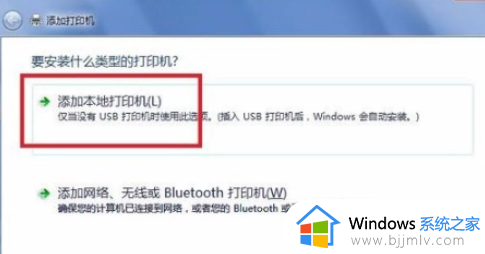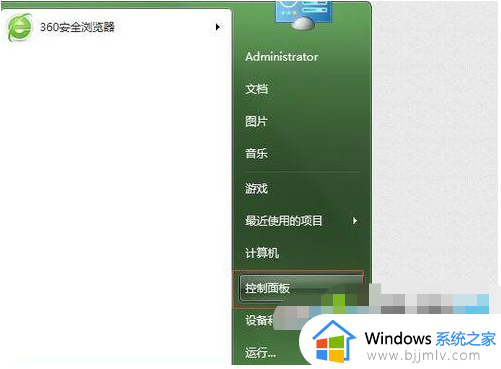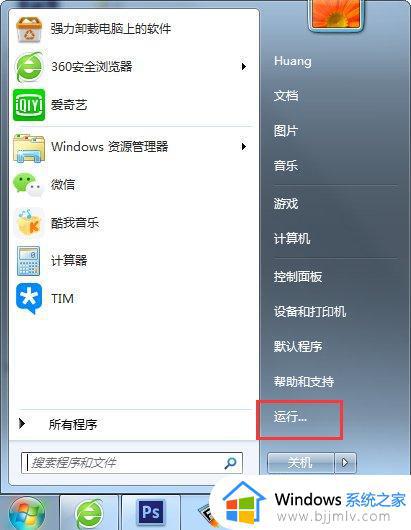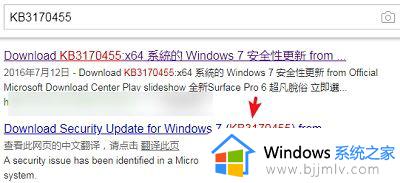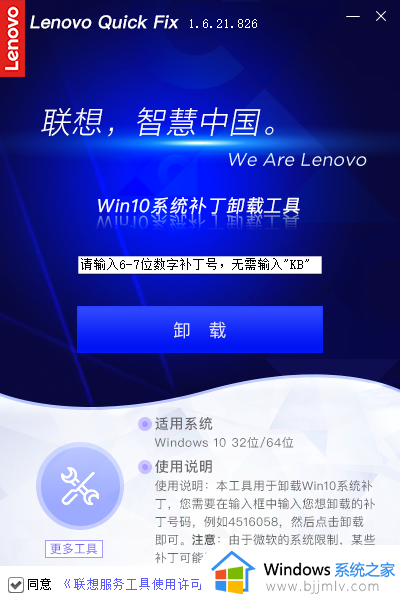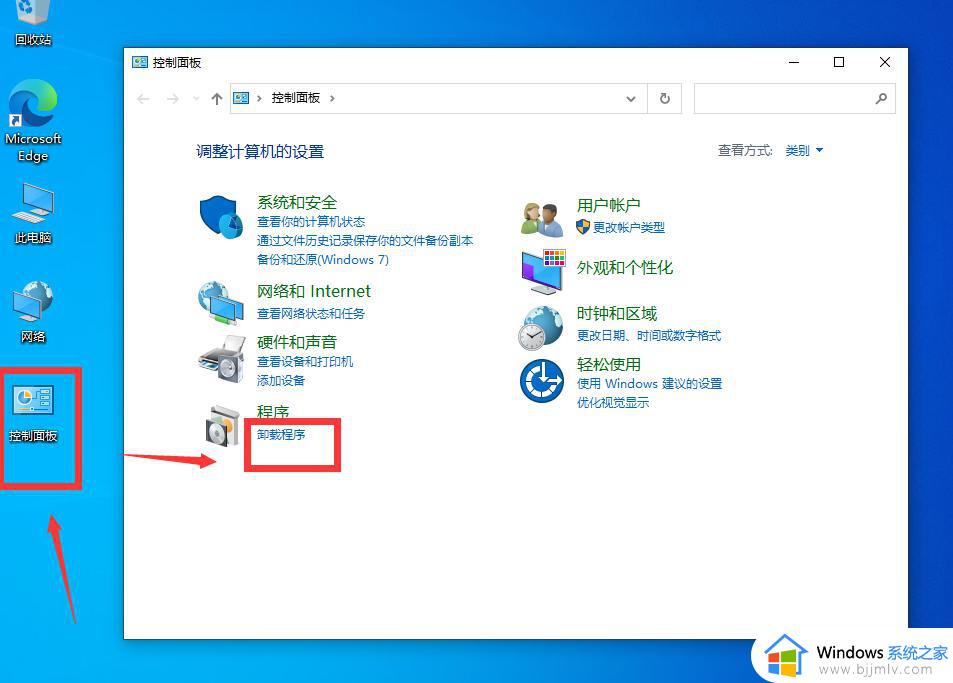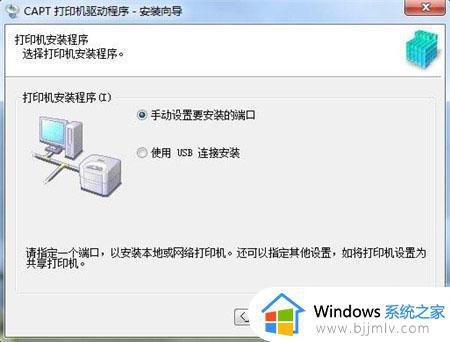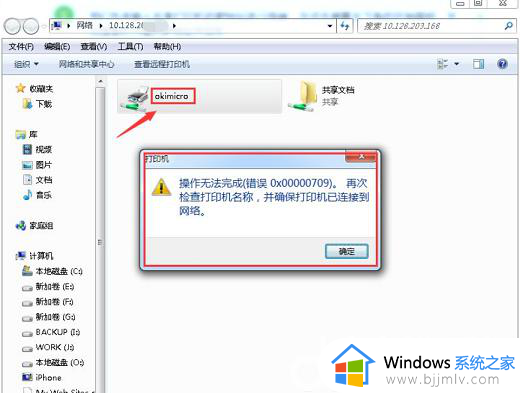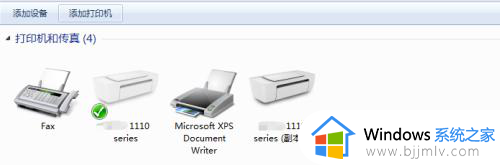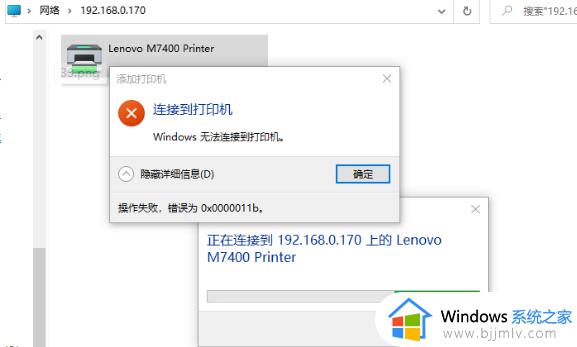win7共享打印错误0x0000006怎么办 win7打印机共享0×000006解决方案
更新时间:2023-05-29 16:01:33作者:runxin
很多用户在日常使用win7电脑办公时也都会用到打印机设备,因此我们可以通过局域网来实现打印机共享,可是在给win7电脑连接共享打印机时,一些用户却遇到了错误0×000006的提示,对此win7共享打印错误0x0000006怎么办呢?以下就是小编带来的win7打印机共享0×000006解决方案。
具体方法:
1、按WIN键,找到“运行”;
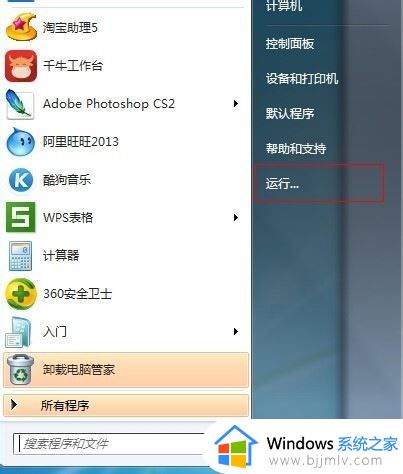
2、在框内输入services.msc后回车;
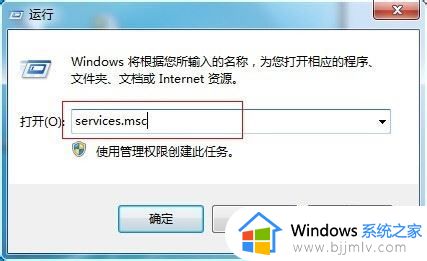
3、在从服务中找到windows firewall此项服务,右键属性,点启动;
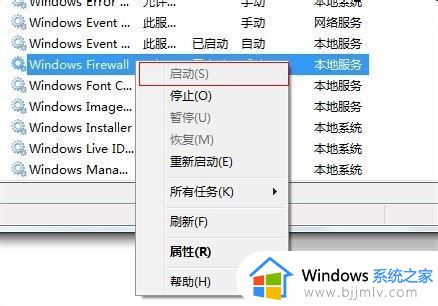
4、按测试打印没问题,就是不能共享,只能说系统本身的问题了,设备和打印机;
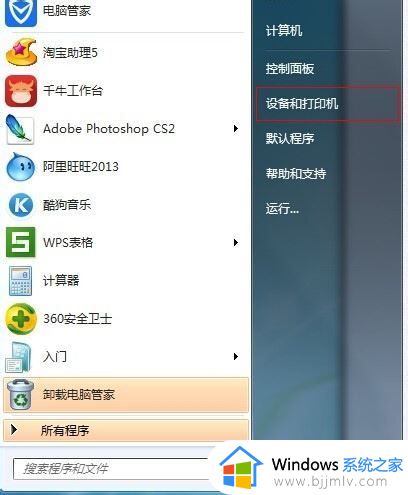
5、在当前所连接的打印机图标上右键打印机属性-共享;
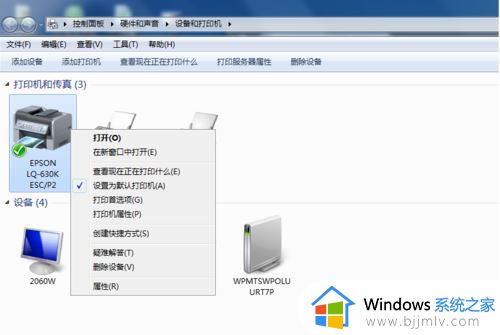
6、勾选共享这台打印机,确定;
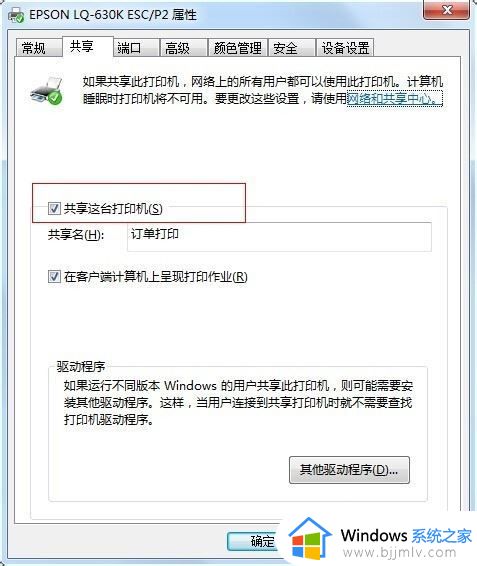
上述就是小编告诉大家的win7打印机共享0×000006解决方案了,有出现这种现象的小伙伴不妨根据小编的方法来解决吧,希望能够对大家有所帮助。